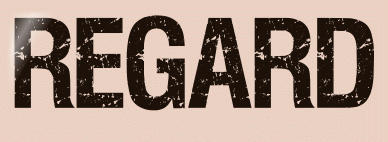 |
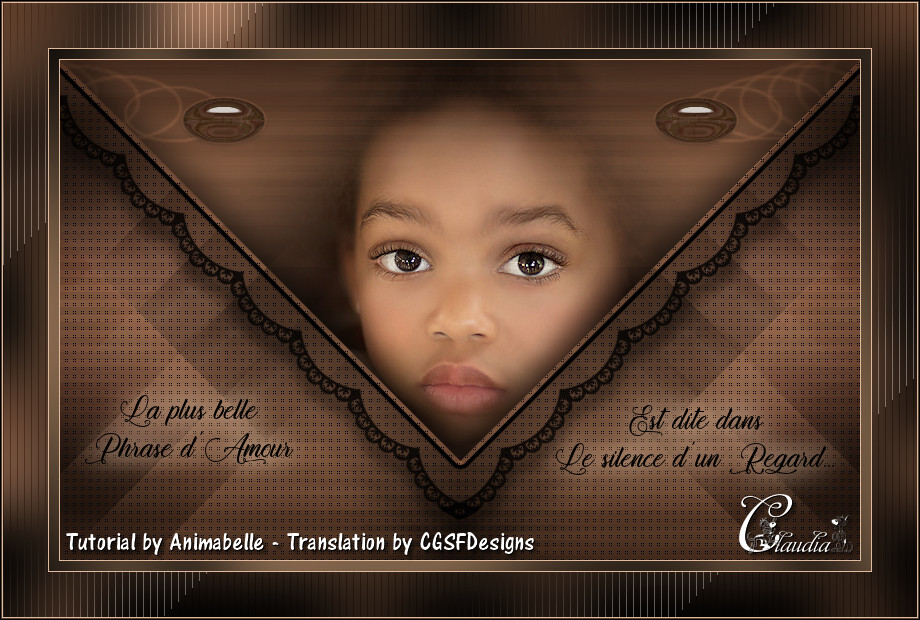
Deze tutorial is auteursrechtelijk beschermd door Animabelle Chantal, alle rechten voorbehouden.
Elke verspreiding, zonder voorafgaande schriftelijke toestemming is geheel verboden.
Elke gelijkenis met een andere tutorial is puur toeval.
Ik heb de les gemaakt in PaintShop Pro 2019 op 13-02-2020.
Ik heb de persoonlijke toestemming van Chantal om haar lessen te vertalen uit het Frans.
Wil je deze vertaling linken, dan moet je Animabelle daarvoor persoonlijk toestemming om vragen !!!
Ik ben alleen maar de vertaler, de auteursrechten liggen volledig bij Chantal.
Merci beaucoup Chantal, que je pouvez traduire vos tutoriéls en Néerlandais.
Claudia.
Materialen :

Steek de brushe "Regard_Brush_Animabelle" in de juiste map van jouw PSP versie : Corel_01/Penselen/Brushes.
Dubbelklik op het Eye Candy presets. deze installeren zich in het filter.
Steek de Selecties in de juiste map van jouw PSP versie : Corel_12/Selecties.
Filters :
Simple - Diamonds en Pizza Slice Mirror.
RCS Filter Pak 1.0 - RCS TripleExposure en RCS Digi-Lens - Window ShadesII.
Cybia - ScreenWorks.
Eye candy 5 : Impact - Glass en Backlight.
Graphics Plus - Cross Shadow.
FunHouse - PatchWork.
Tramages - Tow The Line.
Kleurenpallet :
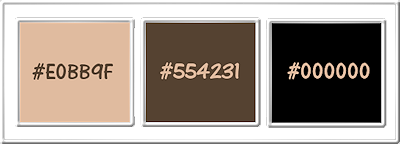
1ste kleur = #E0BB9F
2de kleur = #554231
3de kleur = #000000
Wanneer je met eigen kleuren werkt speel dan met de mengmodus en/of dekking naar eigen inzicht.
Klik op onderstaande banner om naar de originele les te gaan :

Voorbereidingen :
Open alle benodigde materialen in PSP.
Maak van elk een duplicaat via SHIFT + D en sluit de originele.
Sla regelmatig je werkje tussendoor op als psp-image formaat,
als PSP er dan plotseling mee zou stoppen, dan moet je niet telkens alles opnieuw maken.

OPGELET !!! Naargelang de gebruikte kleuren, kunnen de Mengmodus en de Laagdekking verschillen. |

1.
Open een Nieuwe afbeelding van 800 x 500 px, transparant.
Vul deze laag met de 3de kleur.
Lagen - Nieuwe rasterlaag.
Selecties - Alles selecteren.
Open uit de materialen de tube "151_enfant_p2_animabelle".
Verwijder het watermerk.
Bewerken - Kopiëren.
Zet de tube opzij voor later gebruik.
Ga terug naar je werkje.
Bewerken - Plakken in selectie.
Selecties - Niets selecteren.

2.
Effecten - Afbeeldingseffecten - Naadloze herhaling :
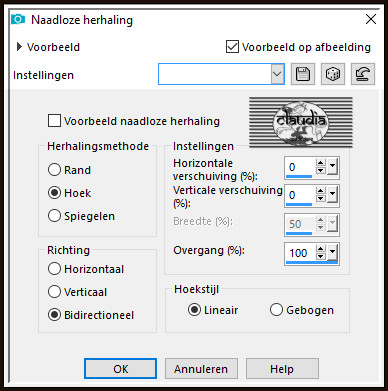
Aanpassen - Vervagen - Radiaal vervagen :
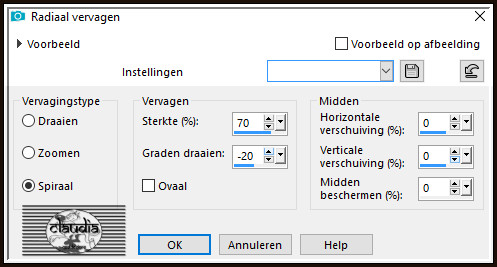
Lagen - Samenvoegen - Omlaag samenvoegen.

3.
Effecten - Insteekfilters - Simple - Diamonds.
Effecten - Insteekfilters - Simple - Pizza Slice Mirror.
Effecten - Insteekfilters - RCS Filter Pak 1.0 -RCS TripleExposure :


4.
Lagen - Dupliceren.
Afbeelding - Spiegelen - Horizontaal spiegelen.
Effecten - Insteekfilters - RCS Filter Pak 1.0 - RCS Digi-Lens - Window ShadesII.
Lagen - Eigenschappen : zet de Mengmodus van deze laag op Zacht licht en de Dekking op 22%.
*****
Vooor haar 2de versie van haar les, heeft Chantal de Mengmodus op Vermenigvuldigen gezet en de Dekking op 100% laten staan.
Kijk bij jouw crea wat er het best uitkomt met jou gebruikte kleuren.
*****
Aanpassen - Scherpte - Nog scherper,
Lagen - Samenvoegen - Omlaag samenvoegen.
Effecten - Reflectie-effecten - Roterende spiegel :
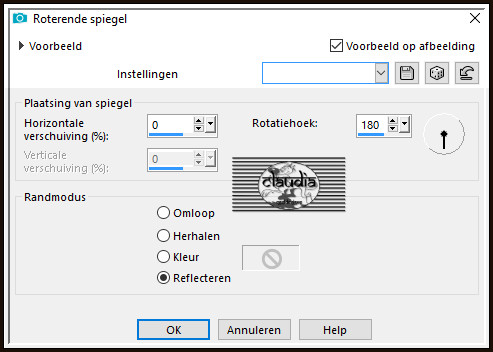

5.
Selecties - Selectie laden/opslaan - Selectie laden vanaf schijf : Sel1_Regard_Animabelle
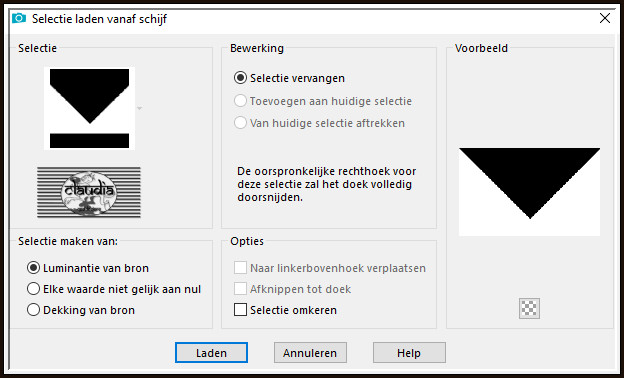
Selecties - Laag maken van selectie.
Effecten - Insteekfilters - Cybia - ScreenWorks :
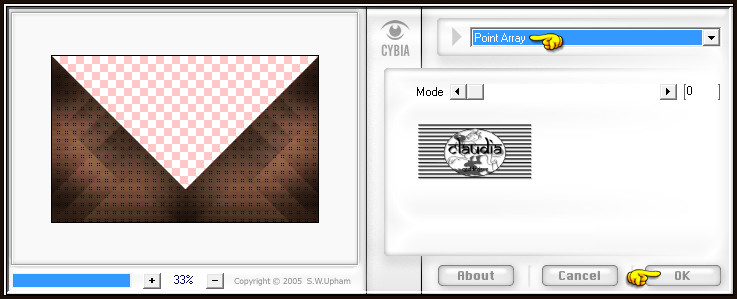

6.
Selecties - Omkeren.
Selecties - Wijzigen - Selectieranden selecteren :
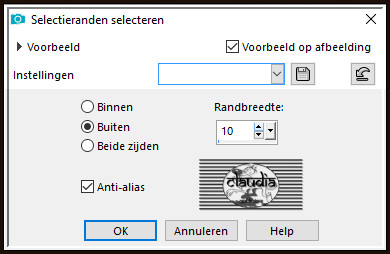
Effecten - 3D-Effecten - Afschuinig binnen :
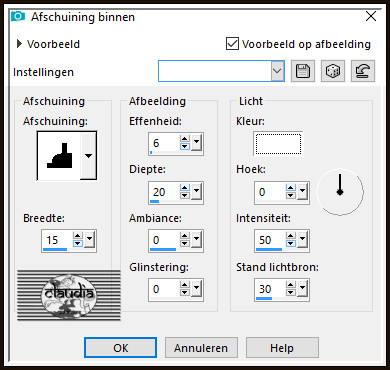
Selecties - Niets selecteren.
Effecten - 3D-Effecten - Slagschaduw :
Verticaal = -15
Horizontaal = 0
Dekking = 60
Vervaging = 45
Kleur = Zwart (#000000)

7.
Activeer de onderste laag in het Lagenpallet (= Raster 1).
Activeer het Selectiegereedschap (toets S op het toetsenbord) - Aangepaste selectie :

Voer deze getallen in :
Boven = 120
Links = 356
Rechts = 445
Onder = 430
Aanpassen - Vervagen - Gaussiaanse vervaging : Bereik = 20.
Selecties - Niets selecteren.

8.
Activeer de opzij gezette tube "151_enfant_p2_animabelle".
Bewerken - Kopiëren.
Ga terug naar je werkje.
Bewerken - Plakken als nieuwe laag.
Afbeelding - Formaat wijzigen : 65%, formaat van alle lagen wijzigen niet aangevinkt.
Plaats de tube iets omhoog :

Aanpassen - Scherpte - Verscherpen.

9.
Activeer de bovenste laag in het Lagenpallet (= Tot laag gemaakte selectie).
Lagen - Nieuwe rasterlaag.
Vul deze laag met de 3de kleur.
Open uit de materialen het Masker "Masque1_Regard_Animabelle" en minimaliseer het.
Ga terug naar je werkje.
Lagen - Nieuwe maskerlaag - Uit afbeelding :
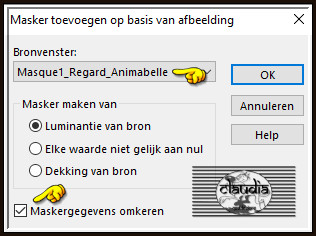
Lagen - Samenvoegen - Groep samenvoegen.
Effecten - 3D-Effecten - Slagschaduw :
Verticaal = 15
Horizontaal = 0
Dekking = 60
Vervaging = 15
Kleur = Zwart (#000000)

10.
Lagen - Nieuwe rasterlaag.
Ga naar het Kleurenpallet en zet de Voorgrondkleur op de 3de kleur.
Activeer het Penseelgereedschap en zoek de brushe "Regard_Brush_Animabelle" met deze instellingen :


Ga terug naar je werkje en stempel de brushe met de 3de kleur op je werkje :

Staat de tube niet naar je zin, kan je deze nu nog verplaatsen.
Effecten - 3D-Effecten - Slagschaduw :
Verticaal = 0
Horizontaal = 0
Dekking = 100
Vervaging = 40
Kleur = 1ste kleur (#E0BB9F)
Schaduw op nieuwe laag aangevinkt !!!
Het Lagenpallet ziet er nu zo uit :
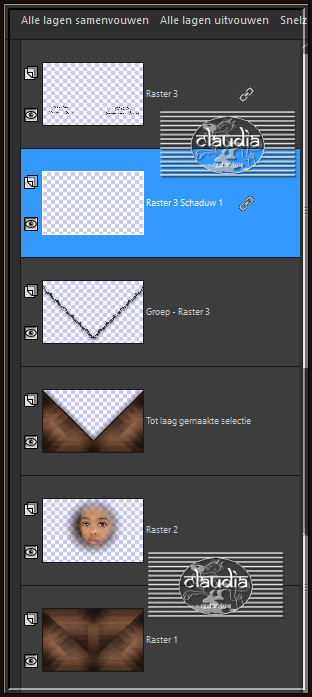
De Schaduwlaag is de actieve laag !!!
Lagen - Eigenschappen : zet de Mengmodus van de schaduwlaag op Bleken.

11.
Activeer de onderste laag in het Lagenpallet (= Raster 1).
Selecties - Selectie laden/opslaan - Selectie laden vanaf schijf : Sel2_Regard_Animabelle
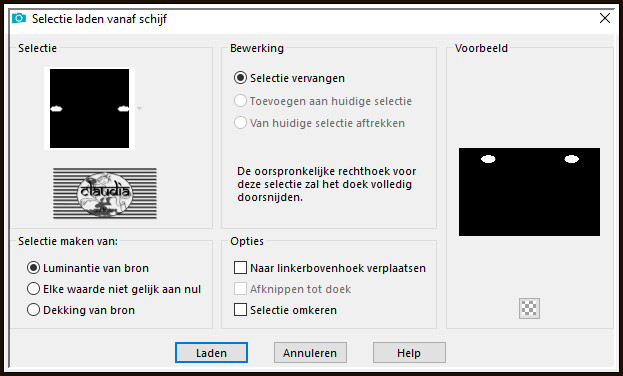
Selecties - Laag maken van selectie.
Effecten - Artistieke effecten - Email :
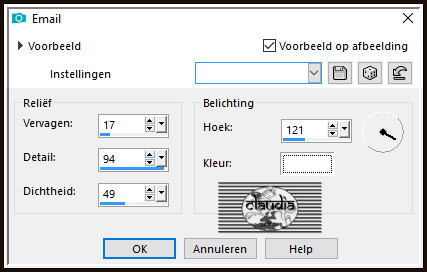

12.
Effecten - Insteekfilters - Alien Skin Eye Candy 5 : Impact - Glass :
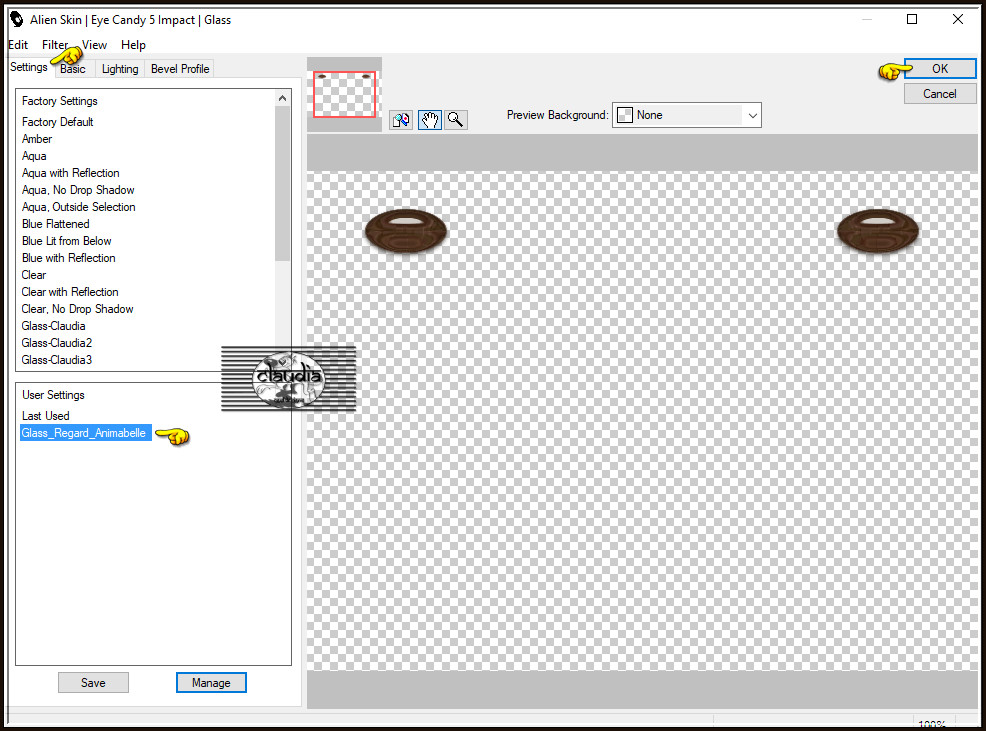
Of voer de instellingen manueel in :
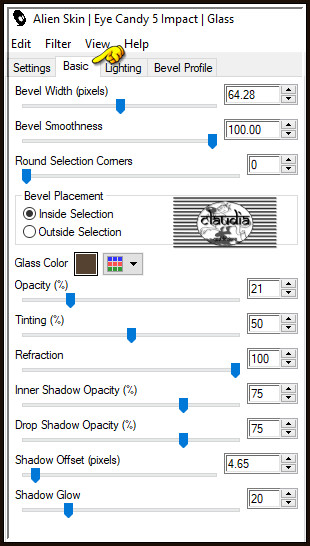
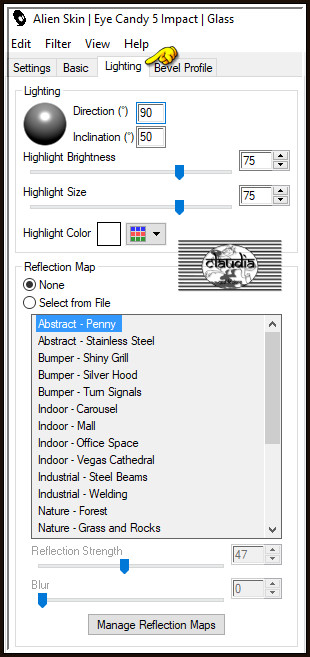
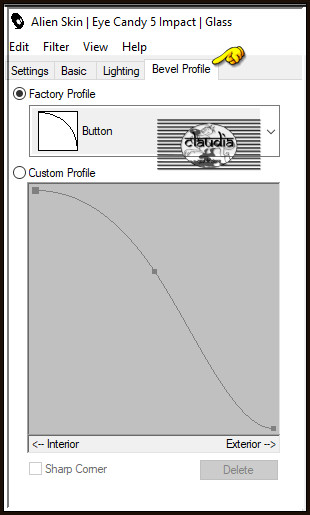
Selecties - Niets selecteren.

13.
Lagen - Dupliceren.
Activeer de laag er onder (= Tot laag gemaakte selectie 1).
Effecten - Insteekfilters - Alien Skin Eye Candy 5 : Impact - Backlight :
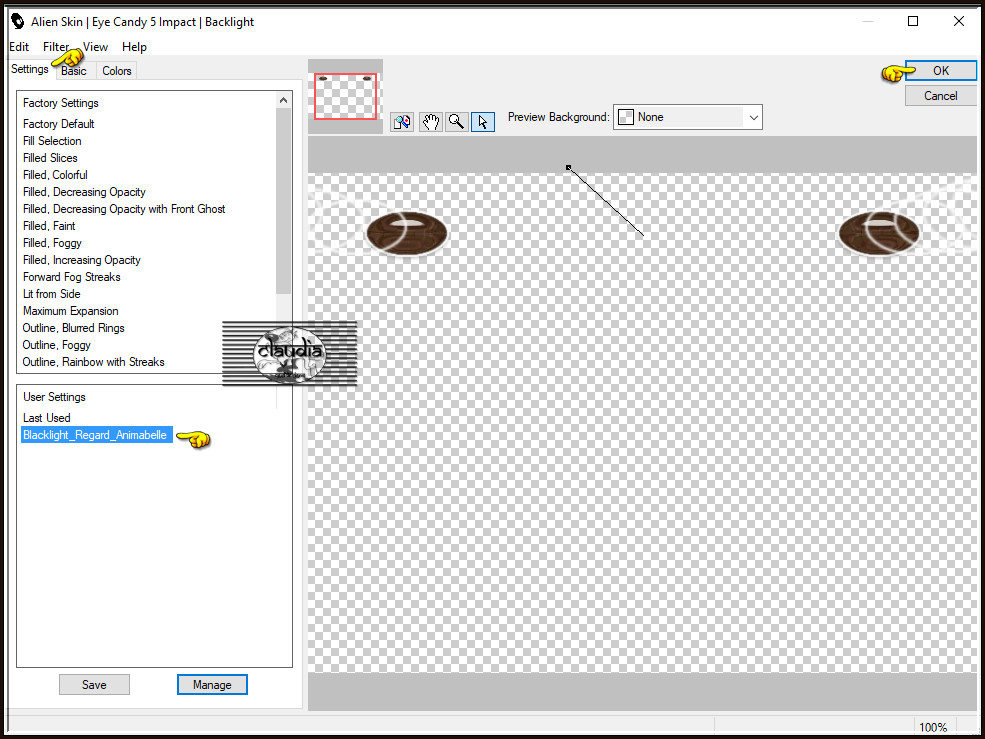
Of voer de instellingen manueel in :
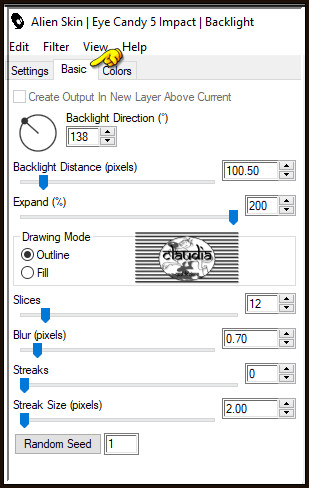
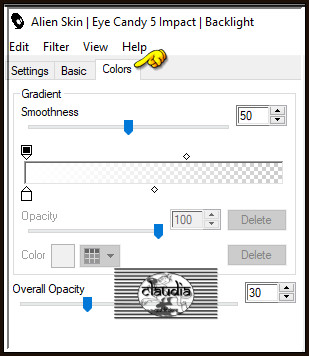
Lagen - Eigenschappen : zet de Mengmodus van deze laag op Tegenhouden en de Dekking op 30%.
Lagen - Samenvoegen - Alle lagen samenvoegen.

14.
Afbeelding - Randen toevoegen : 1 px met de 1ste kleuur, Symmetrisch aangevinkt.
Selecties - Alles selecteren.
Afbeelding - Randen toevoegen : 10 px met de 2de kleur, Symmetrisch aangevinkt.
Selecties - Omkeren.
Effecten - Insteekfilters - Graphics Plus - Cross Shadow :
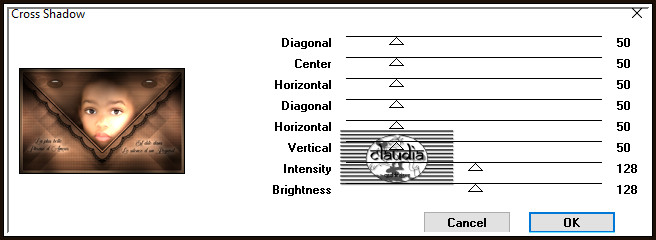
Selecties - Niets selecteren.

15.
Afbeelding - Randen teovegen : 1 px met de 1ste kleur, Symmetrisch aangevinkt.
Selecties - Alles selecteren.
Afbeelding - Randen toevoegen : 45 px met de 3de kleur, Symmetrisch aangevinkt.
Selecties - Omkeren.
Effecten - Insteekfilters - FunHouse - PatchWork :
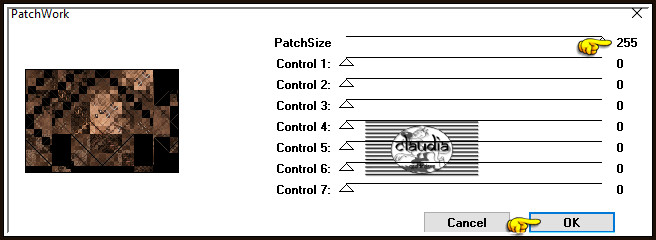
Aanpassen - Vervagen - Gaussiaanse vervaging : Bereik = 30.

16.
Selecties - Laag maken van selectie.
Effecten - Insteekfilters - Tramages - Tow The Line :
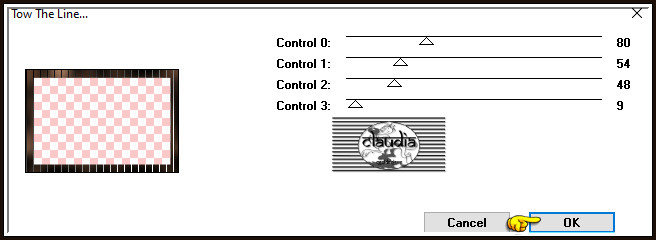
Lagen - Eigenschappen : zet de Mengmodus van deze laag op Luminantie (oud) en de Dekking op 34%.
Selecties - Niets selecteren.

17.
Afbeelding - Randen toevoegen : Symmetrisch aangevinkt
1 px met de 1ste kleur
1 px met de 2de kleur
1 px met de 3de kleur

18.
Lagen - Nieuwe rasterlaag.
Plaats hierop je watermerkje.
Lagen - Samenvoegen - Alle lagen samenvoegen.
Sla je werkje op als JPG-formaat en daarmee ben je aan het einde gekomen van deze mooie les van Animabelle.
© Claudia - Februari 2020.





